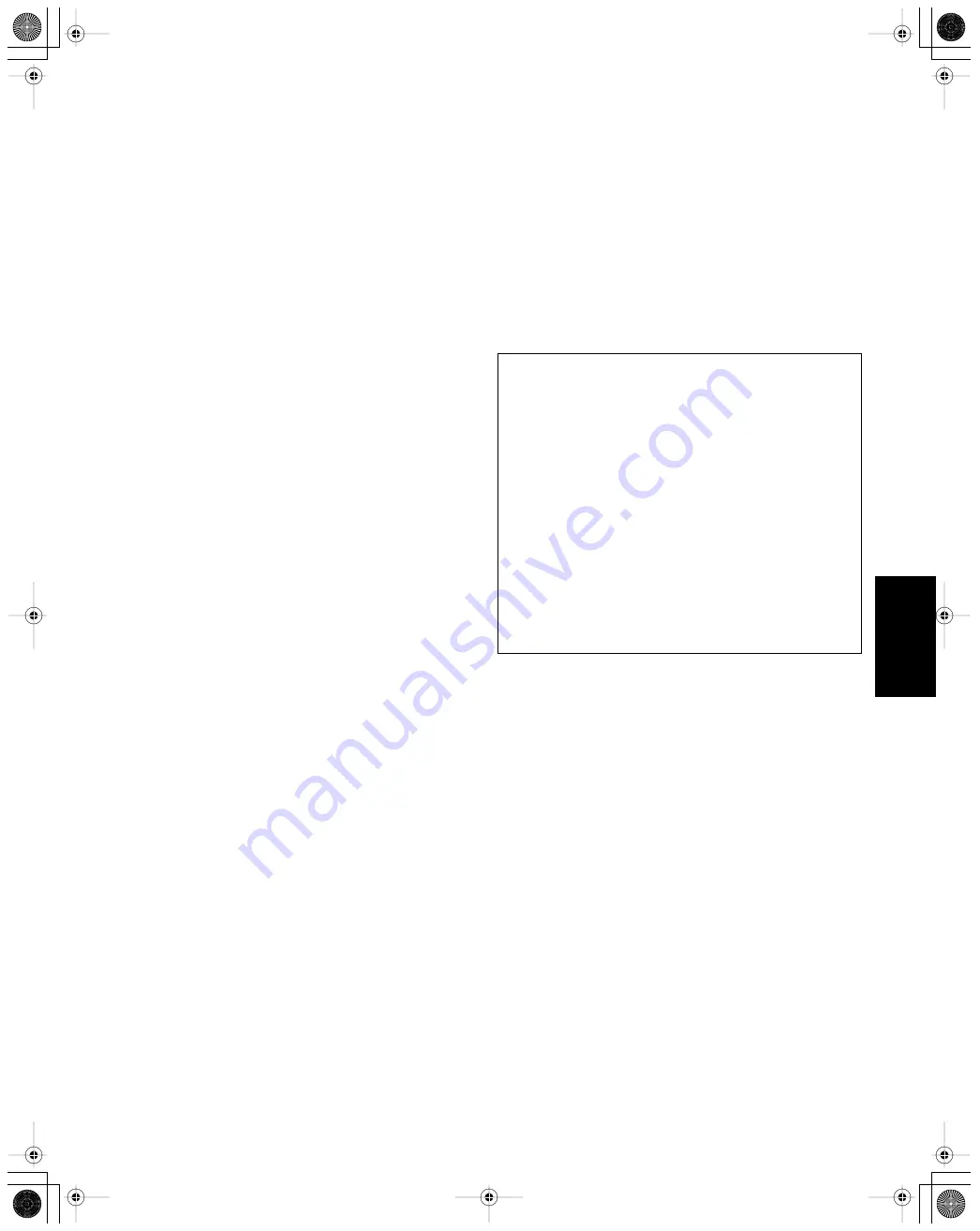
TOOLS for MOTIF ES6/MOTIF ES7/MOTIF ES8 Manuel d’installation
5
●
Installation du pilote sur Windows 2000
1
Démarrez l'ordinateur et utilisez le compte « Administrateur » pour ouvrir
la session Windows 2000.
2
Sélectionnez [Poste de travail | Panneau de configuration | Système |
Matériel | Signature du pilote | Vérification des signatures de fichiers] et
cochez la case d'option à gauche de « Ignorer : installe tous les fichiers,
quelles que soient leurs signatures) et cliquez sur [OK].
3
Insérez le CD-ROM fourni dans le lecteur de CD-ROM.
4
Vérifiez que l'interrupteur POWER du MOTIF ES est réglé sur OFF et
raccordez le connecteur USB de l'ordinateur (ou le concentrateur USB) au
connecteur USB TO HOST du MOTIF ES à l'aide d'un câble USB. Une fois
que le MOTIF ES est sous tension, l'ordinateur affiche automatiquement la
fenêtre « Assistant Ajout de nouveau matériel détecté ». Cliquez sur [Suivant].
5
Cochez la case d'option à gauche de « Rechercher un pilote approprié pour
mon périphérique. (Recommandé) ». Cliquez sur [Suivant].
La fenêtre qui apparaît alors vous permet de sélectionner un emplacement
pour installer le pilote.
6
Cochez la case « Lecteurs de CD-ROM » et décochez tous les autres éléments.
Cliquez sur [Suivant].
n
Le système peut vous demander d'insérer un CD-ROM Windows pendant la
recherche du pilote. Sélectionnez le répertoire « USBdrv2k_ » du lecteur de
CD-ROM (par exemple, D:\USBdrv2k_\) et poursuivez l'installation.
7
Lorsque l'installation est terminée, l'ordinateur affiche le message « Fin de
l'Assistant Ajout de nouveau matériel détecté ». Cliquez sur [Terminer].
n
Sur certains ordinateurs, cet écran peut s'afficher au bout d'une dizaine de secondes
après la fin de l'installation.
8
Redémarrez l'ordinateur.
Le pilote est maintenant installé.
●
Installation du pilote sur Windows XP
1
Allumez l'ordinateur.
2
Sélectionnez [Démarrer]
→
[Panneau de configuration].
Si le panneau de configuration affiche « Sélectionner une catégorie », cliquez
sur « Basculer vers l'affichage classique » dans le coin supérieur gauche de la
fenêtre.
De cette façon, tous les panneaux de configuration et les icônes s'affichent.
3
Sélectionnez [Système]
→
[Matériel]
→
[Signature du pilote]
→
[Vérification
des signatures de fichiers], cochez la case d'option à gauche de « Ignorer :
installe tous les fichiers, quelles que soient leurs signatures » et cliquez sur
[OK].
4
Cliquez sur le bouton [OK] pour fermer la boîte de dialogue Propriétés du
système, puis sur « X », dans le coin supérieur droit de la fenêtre, pour
fermer le panneau de configuration.
5
Insérez le CD-ROM fourni dans le lecteur de CD-ROM.
6
Vérifiez d'abord que l'interrupteur POWER du MOTIF ES est réglé sur OFF
puis raccordez le connecteur USB de l'ordinateur (ou le concentrateur USB)
au connecteur USB TO HOST du MOTIF ES à l'aide d'un câble USB. Une
fois que le MOTIF ES est sous tension, l'ordinateur affiche
automatiquement la fenêtre « Assistant Ajout de nouveau matériel détecté ».
n
Sur certains ordinateurs, l'affichage de cet écran peut prendre quelques minutes.
7
Cochez la case d'option située à gauche de « Installer le logiciel
automatiquement. (recommandé) ». Cliquez sur [Suivant].
L'installation débute.
8
Lorsque l'installation est terminée, l'ordinateur affiche le message « Fin de
l'assistant Ajout de nouveau matériel détecté ». Cliquez sur [Terminer].
n
Sur certains ordinateurs, cet écran s'affiche au bout de plusieurs minutes après la
fin de l'installation.
9
Redémarrez l'ordinateur.
Le pilote est maintenant installé.
• • • • • • • • • • • • • • • • • • • • • • • • • • • • • • • • • • • • • • • • • • • • • • • • • • • • • • • • • • •
SQ01 V2
Au cours de la procédure d'installation du logiciel SQ01 V2, vous pouvez
également installer Voice Editor for MOTIF ES 6/7/8, Multi Part Editor for
MOTIF ES 6/7/8 et Wave Editor TWE comme logiciels plug-in du SQ01 V2.
1
Double-cliquez sur le dossier « SQ01_ ».
Différents fichiers, parmi lesquels « setup.exe », s'affichent.
2
Double-cliquez sur « Setup.exe ».
La boîte de dialogue d'installation de SQ01 s'affiche.
3
Procédez à l'installation en suivant les indications qui apparaissent à l'écran.
Après l'installation, sélectionnez « Restart » (Redémarrer). Après le
redémarrage de Windows, vous trouverez le dossier YAMAHA sur votre PC
(par défaut, dans Programmes) et le dossier SQ01 dans le dossier YAMAHA.
Reportez-vous aux manuels d'aide en ligne pour apprendre à utiliser
l'application.
Configuration MIDI du SQ01 V2
1
Lancez le SQ01 V2.
Dans le menu [Démarrer], sélectionnez [Programmes], puis
[YAMAHA SQ01 Ver.2.0]
→
[SQ01].
2
Dans le menu [Setup] (Configuration) de la fenêtre Track View
(Piste), sélectionnez [MIDI]
→
[Device] (Périphérique) pour afficher
la page « Device » de la boîte de dialogue « MIDI ».
3
Sélectionnez le port de sortie approprié (par exemple, « YAMAHA
USB OUT 0-1 ») dans la fenêtre [OUT] (Sortie) pour utiliser la
connexion USB avec le MOTIF ES.
4
Sélectionnez le port d'entrée approprié (par exemple, « YAMAHA
USB IN 0-1 ») dans la fenêtre [IN] (Entrée), puis cliquez sur [OK]
pour refermer la boîte de dialogue.
n
Si nécessaire, vous pouvez sélectionner le pilote audio ainsi que le périphérique
d'entrée/sortie audio. Dans le menu [Setup], sélectionnez [Audio]
→
[Device]
pour afficher la page « Device » de la boîte de dialogue « Audio ».
n
La connexion USB vers le MOTIF ES ne peut être utilisée que pour transférer des
données MIDI. Elle ne permet pas de transférer des données audio.
• • • • • • • • • • • • • • • • • • • • • • • • • • • • • • • • • • • • • • • • • • • • • • • • • • • • • • • • • • •
Voice Editor et Multi Part Editor
Une fois que vous avez installé les logiciels, vous pouvez utiliser votre
ordinateur pour éditer les réglages de voix et de mixage du MOTIF ES.
1
Double-cliquez sur le dossier « Tools » (Outils) du CD-ROM.
Les dossiers « VEMOTES_ » et « MEMOTES_ » s'affichent.
2
Double-cliquez sur le dossier « VEMOTES_ » ou « MEMOTES_ ».
Le fichier « setup.exe » s'affiche.
3
Double-cliquez sur le fichier « setup.exe ».
La boîte de dialogue de configuration de Voice Editor ou Multi Part Editor
Tools s'affiche.
4
Effectuez l'installation en suivant les instructions qui apparaissent à l'écran.
Pour plus de détails, reportez-vous à l'aide en ligne ou au mode d'emploi PDF
du logiciel concerné.
• • • • • • • • • • • • • • • • • • • • • • • • • • • • • • • • • • • • • • • • • • • • • • • • • • • • • • • • • • •
TWE (utilisation comme logiciel autonome)
Au cours de la procédure d'installation du SQ01 V2, vous pouvez également
installer TWE, qui vous permet d'éditer les données d'onde directement sur
votre ordinateur, en tant que logiciel plug-in de SQ01 V2. Si vous souhaitez
installer uniquement TWE, suivez les instructions ci-dessous.
1
Double-cliquez sur le dossier « Twe_ ».
2
Sélectionnez la langue que vous voulez utiliser et double-cliquez sur
« setup.exe ».
3
Effectuez l'installation en suivant les instructions qui apparaissent à l'écran.
Pour plus de détails sur cette opération, reportez-vous au manuel PDF
disponible dans ce dossier.
Français
Install_F.fm Page 5 Thursday, June 17, 2004 8:31 AM

























